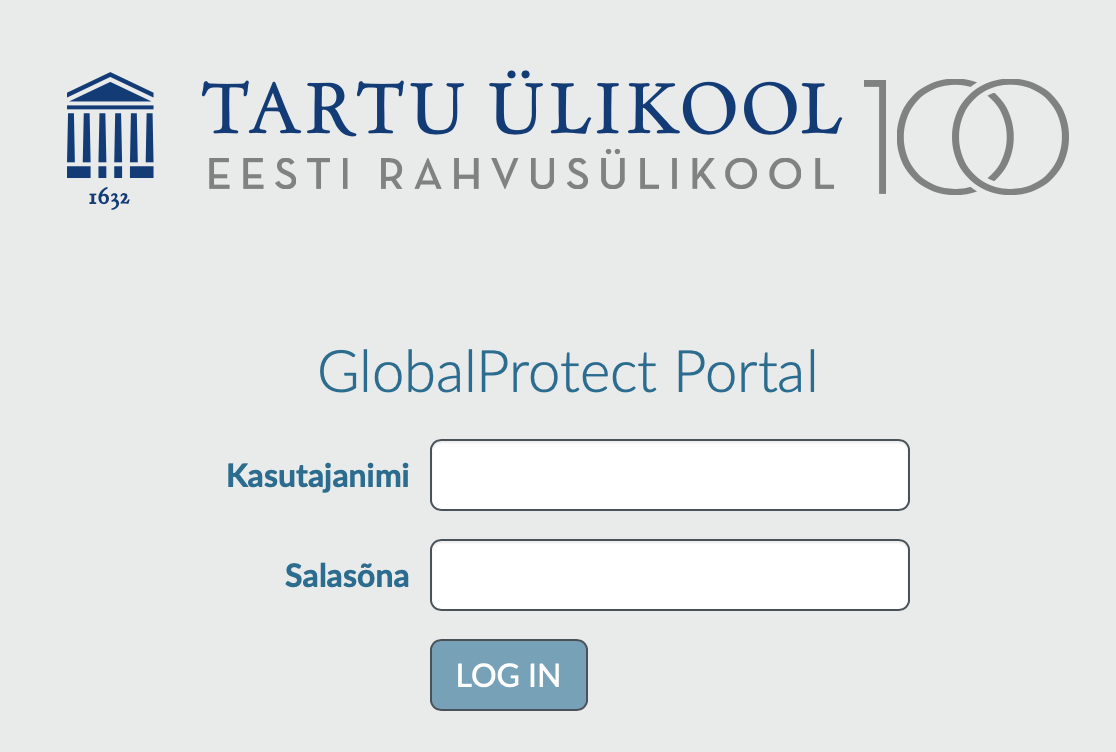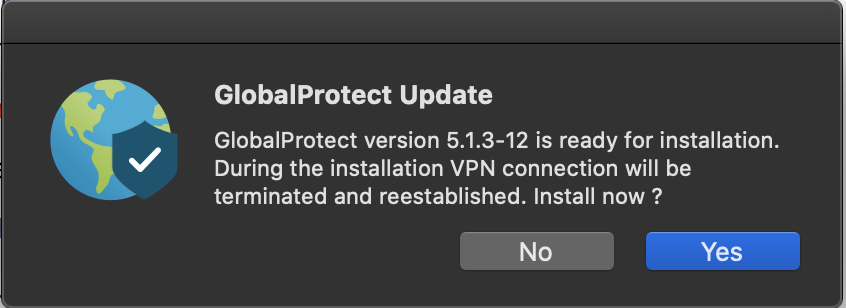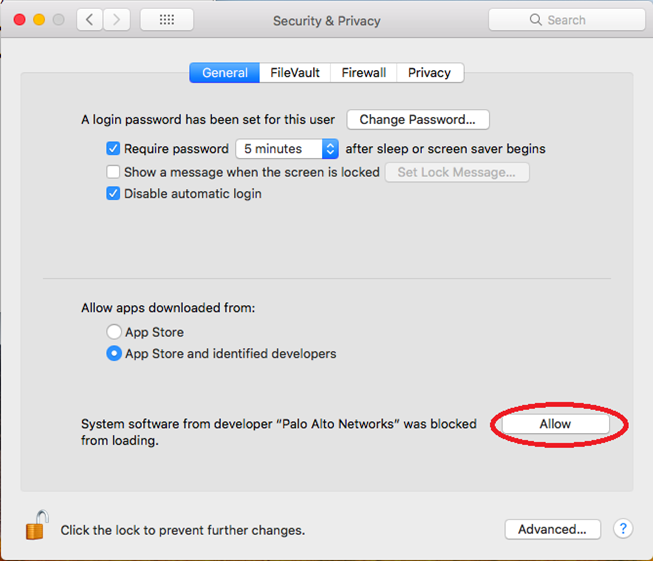Siit juhendist leiad juhised GlobalProtect VPN-i
ühendus Windowsi jaoksVPN-i ühenduse seadistamine
Setting up the VPN connection
Juhised
| Expand | ||
|---|---|---|
| ||
|
|
1. Go to https://tunnel2.ut.ee
3. Logige portaali sisse Tartu Ülikooli kasutajatunnuse ja parooliga
3. Login with your University of Tartu username and password
4. Vajuta nupule Log in
4. Press Log in
5. Vajuta lingile Download Mac 32/64 bit GlobalProtect agent, et laadida arvutisse VPN ühenduse paigaldamiseks mõeldud pakett
5. Click on the link that says Download Mac 32/64 bit GlobalProtect agent, to download the installer for your device
|
|
|
| Expand | ||
|---|---|---|
| ||
|
|
|
Establishing a VPN connection
|
| Expand | |
|---|---|
|
|
- Aktiivse VPN-i ühenduse katkestamiseks tehke GlobalProtect ikoonil vasak klõps
- Vajuta nuppu Disconnect
Disconnecting the VPN connection
|
| Expand | ||
|---|---|---|
| ||
|
|
|
|
|
|
| Expand | ||
|---|---|---|
| ||
VPN kinni olekus „connecting“Vea korral tuleb lubada Palo Alto Networks usaldatud arendajaks.
|
Updating VPN client
- GlobalProtect VPN client software is updated centrally.
If the client software update is available, the user gets notified about the newer version.
- To update the software, agree to download it.
- Next, agree with the installation.